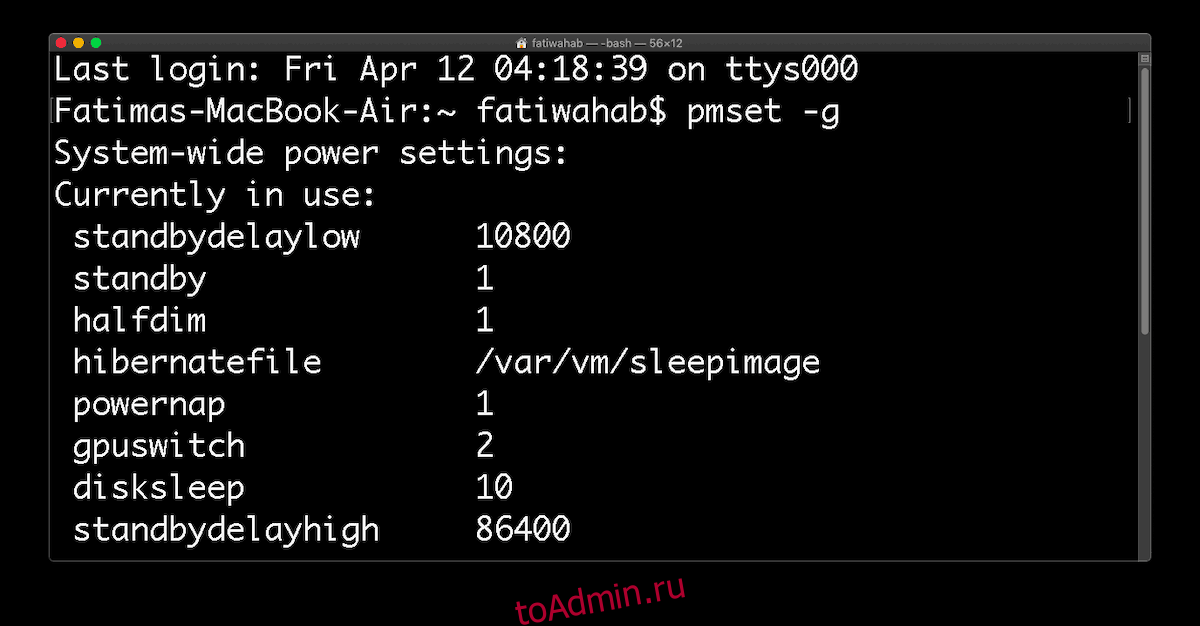Если вы оставите свою систему без присмотра и не будете использовать слишком долго, она автоматически перейдет в спящий режим. Это стандартная функция для всех настольных операционных систем, но некоторые позволяют пользователю решать, как долго система должна быть неактивна, прежде чем она будет переведена в спящий режим, в то время как другие решают за пользователя. Если вы хотите установить системную задержку сна в macOS, вам придется сделать это через Терминал.
Приложение «Системные настройки» не позволяет настраивать этот конкретный параметр. Вы можете только выбрать, когда ваш дисплей переводится в спящий режим, в предпочтении Энергосбережения.
Установить задержку перехода в спящий режим
Откройте Терминал и выполните следующую команду;
pmset -g
В результатах найдите значение рядом с Sleep. Это время в минутах, в течение которого ваша система должна бездействовать / не использоваться, прежде чем она будет переведена в спящий режим.
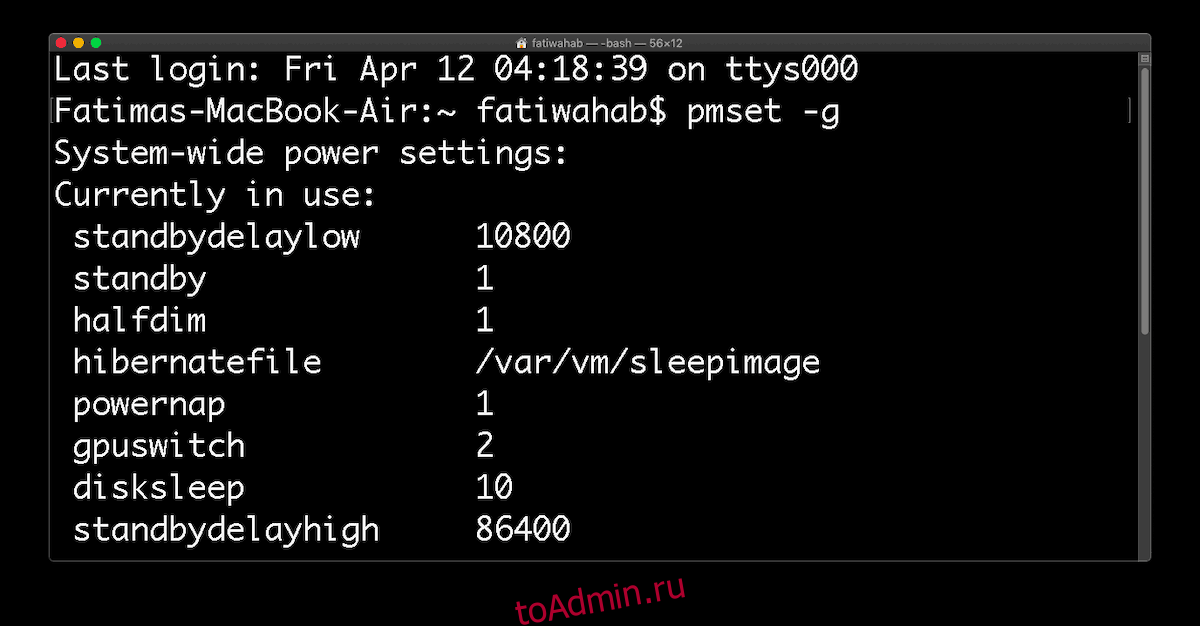
Чтобы изменить его, выполните следующую команду в Терминале;
sudo pmset -a sleep <minutes>
Замените минуты количеством минут, в течение которых система должна ждать, прежде чем она будет переведена в спящий режим.
Пример
sudo pmset -a sleep 10
Нажмите Enter и, если будет предложено, введите пароль администратора. Будет установлена задержка сна вашей новой системы.
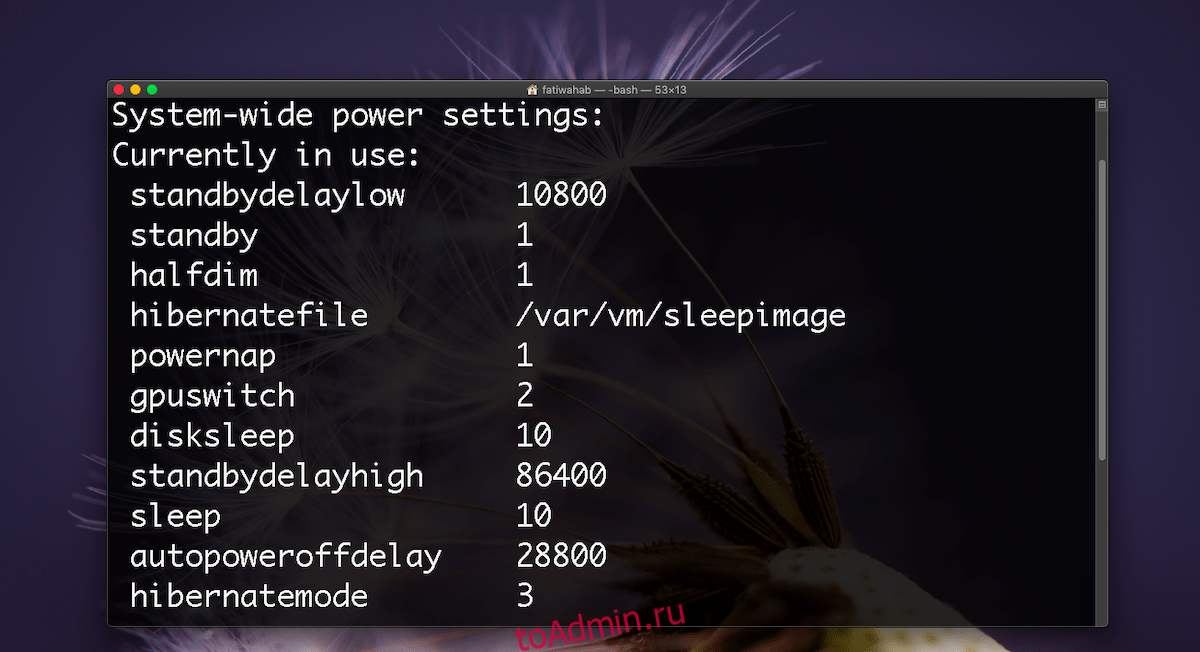
Аккумулятор и потребление энергии
macOS раньше позволяла пользователям контролировать время задержки перехода в спящий режим, однако Apple сосредоточилась на предоставлении пользователям способов управления энергопотреблением и использованием батареи на MacBook. У него нет ничего более сложного, чем выделенные схемы управления питанием, такие как Windows 10, вместо этого он пытается решить, что лучше для пользователя, предполагая, что они всегда хотят экономить заряд батареи.
Именно из-за этого некоторые настройки больше не могут быть изменены обычным пользователем. Если пользователь решил продлить задержку перехода в спящий режим по сравнению со значением по умолчанию, установленным в ОС, он, вероятно, будет потреблять больше батареи. Блокировка этой функции означает, что никто не сможет случайно изменить задержку перехода в спящий режим в macOS. Пользователи могут установить только тогда, когда их дисплей переведен в спящий режим.
Хотя на MacBook уже некоторое время уделяется особое внимание экономии энергии, предпочтение Energy Saver не предлагает ничего, кроме функции Power Nap, которую пользователи могут включать / отключать в любое время. Пользователи по-прежнему могут изменять яркость дисплея, даже если у них низкий заряд батареи, и вообще отключать затемнение дисплея от батареи. И то, и другое существенно повлияет на продолжительность заряда аккумулятора.
Пользователи также нашли способы полностью отключить сон.